文章详情页
搜狗输入法怎么输入QQ表情?输入QQ表情方法全解
浏览:126日期:2022-10-15 14:03:33
相信大家在平常聊天的时候都会习惯使用一些可爱的表情包来增添聊天的乐趣,这些表情不仅能通过聊天软件发出,还能通过搜狗输入法发出哦,因为搜狗输入法是可以和QQ表情同步的。那么,搜狗输入法怎么输入QQ表情呢?下面,我们一起往下看看。
方法步骤
1、首先打开一个QQ的聊天窗口,并按“Ctrl+Shift”将输入法切换至搜狗输入法;
2、在搜狗输入法状态栏的工具箱中打开“图片表情”;
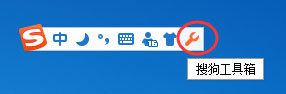
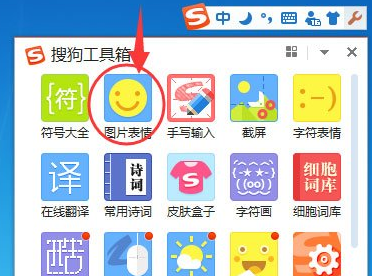
3、在图片表情的右下角有一个“QQ企鹅”标识的按钮,点击它后会提示我们进行登录,选择QQ登录就行;
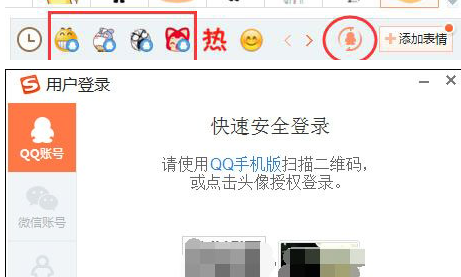
搜狗输入法相关攻略推荐:
搜狗输入法怎么变声_搜狗输入法变声方法教程
狗输入法怎么打字不显示选字框?打字不显示选字框解决方法一览
搜狗输入法怎么打出偏旁部首?搜狗输入法打出偏旁部首步骤一览
4、登陆后它会自动同步信息,等它同步完毕后打开“我的表情”分类就能看到我们的QQ表情啦,选择想要添加的表情点击立即使用即可。
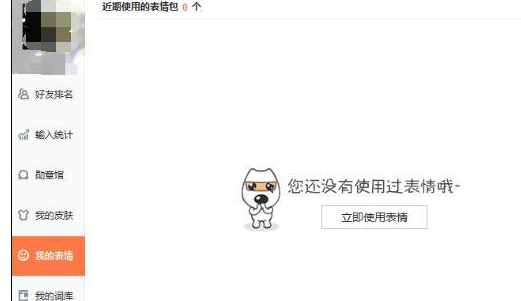
以上就是好吧啦网小编今日为大家带来的搜狗输入法输入QQ表情方法全解,更多软件资讯尽在IE浏览器中文网站!
标签:
qq
相关文章:
排行榜

 网公网安备
网公网安备